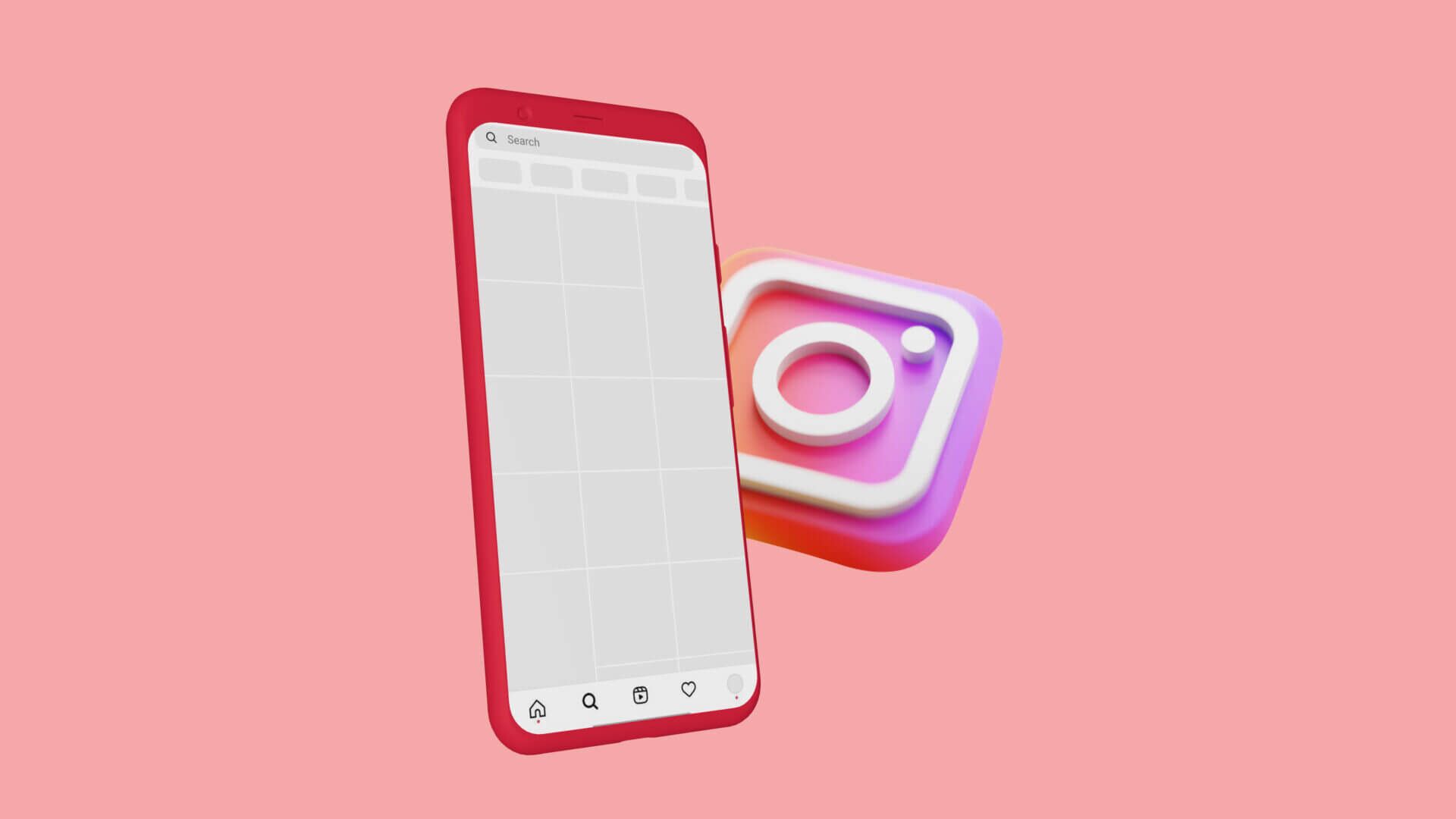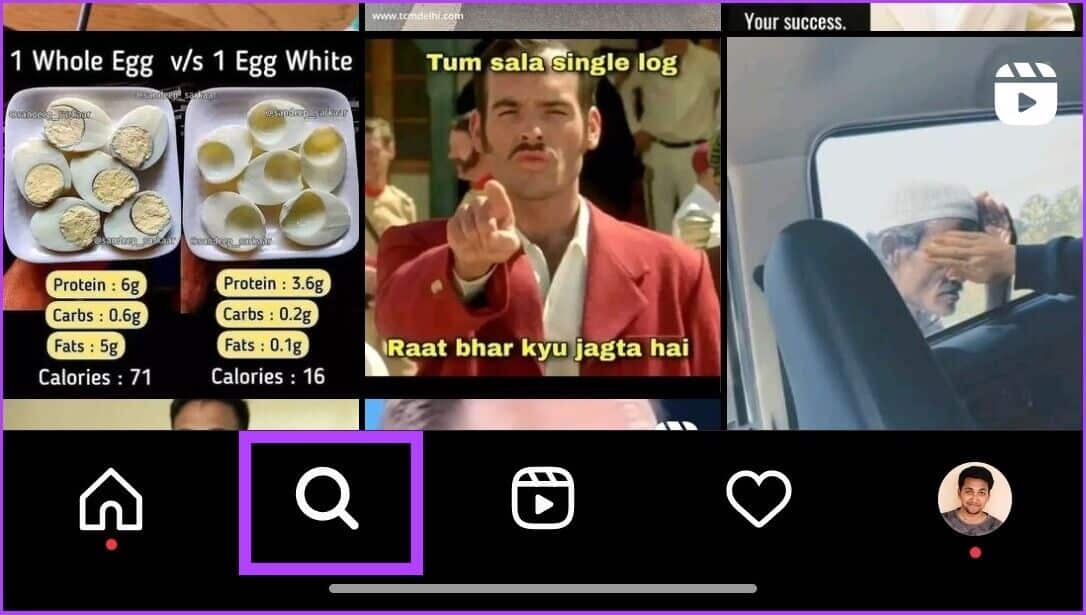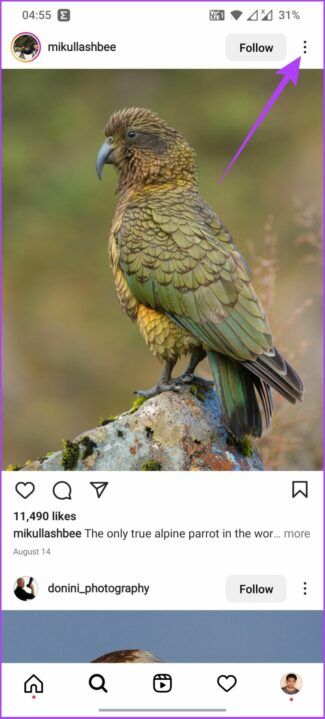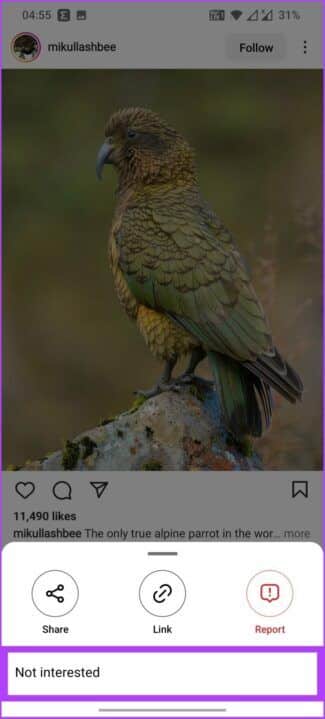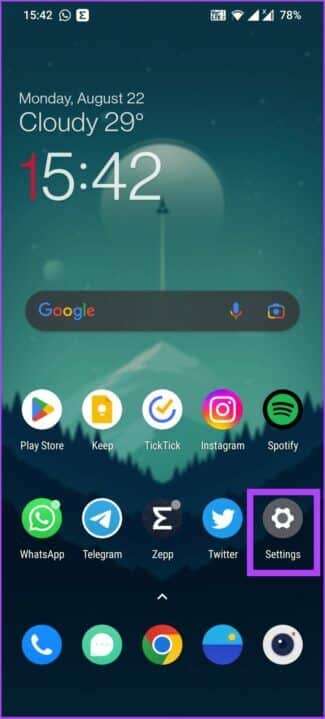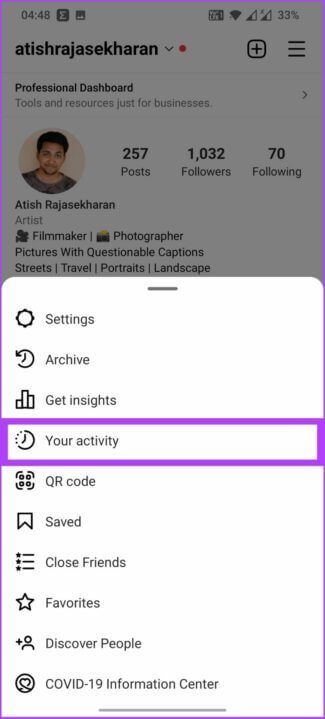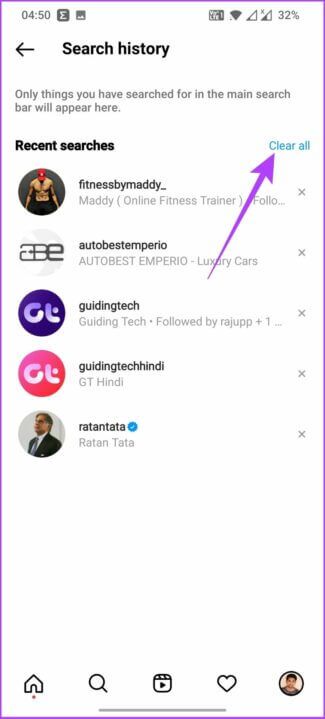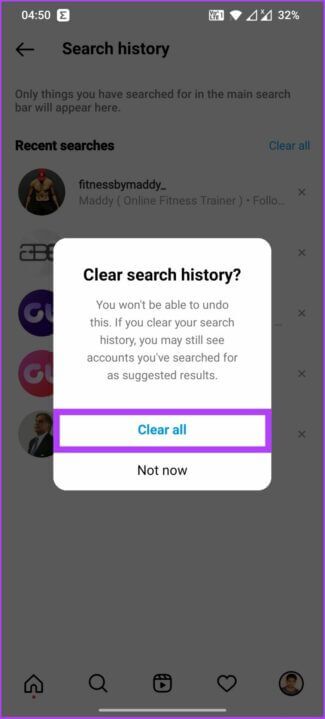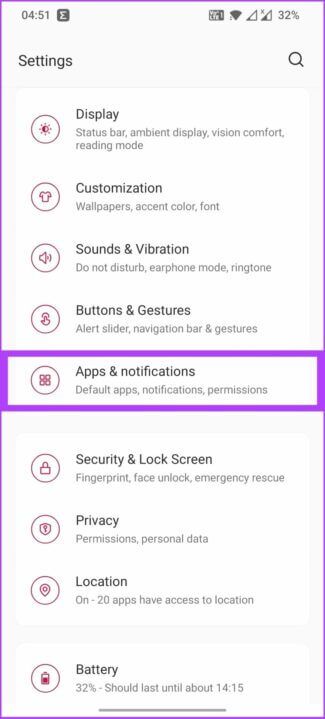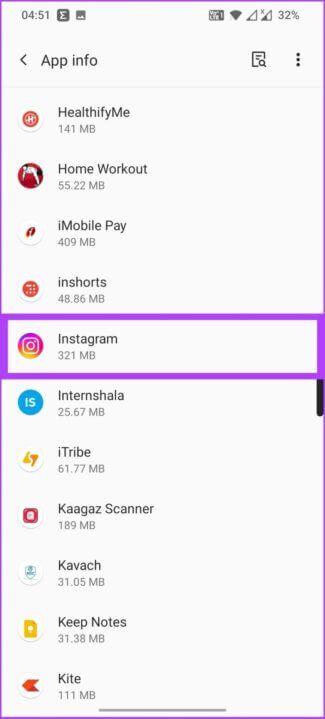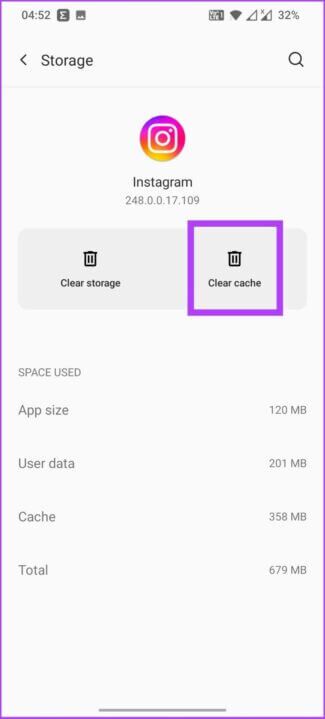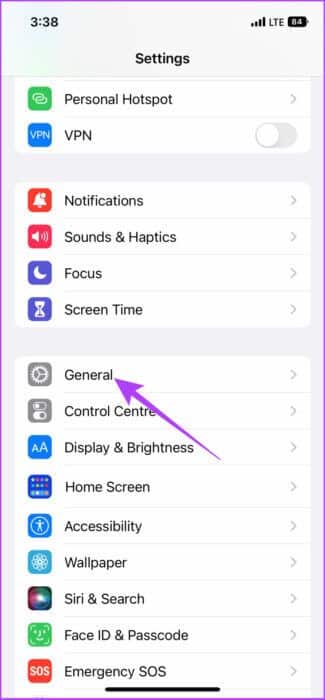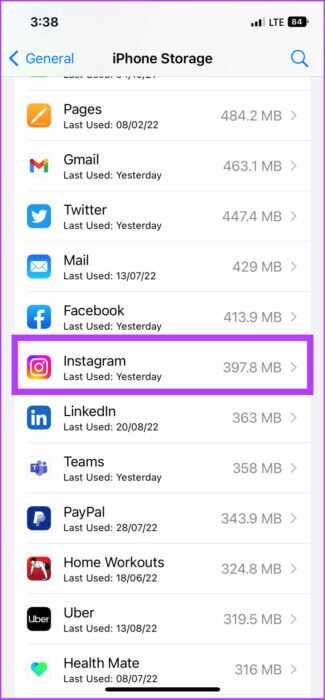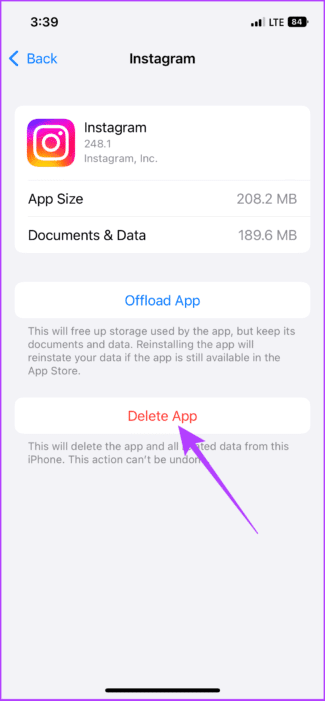Comment modifier ou réinitialiser la page d'exploration d'Instagram sur Android et iPhone
Avec un milliard d'utilisateurs mensuels actifs, Instagram a explosé en contenu. Pour faciliter la recherche rapide de contenu pertinent, la plateforme propose des suggestions de contenu personnalisées aux utilisateurs via sa section Explorer. Cependant, l'algorithme affiche parfois des choses aléatoires. Si tel est votre cas, il est temps de modifier ou de réinitialiser la page Instagram Explore à l'aide de votre smartphone.
Instagram a enrichi la page Explorer pour comprendre tout le contenu en le présentant/affichant aux utilisateurs pertinents ou concernés. Cela a éloigné les utilisateurs de la nature écrasante de la plate-forme et a répondu à l'énorme base d'utilisateurs. Mais comment fonctionne l'onglet Explorer et comment le réinitialiser ? Découvrons-le.
Comment fonctionne la page Instagram Explorer
Instagram Explore a été lancé en 2012 sous le nom « Instagram Explore ».RumeurC'était un onglet affichant le contenu le plus populaire sur la plateforme. Cette fonctionnalité permettait aux utilisateurs de découvrir de nouveaux contenus et de visionner des photos et des vidéos populaires. Comme le modèle de consommation de contenu a changé et pour améliorer la découvrabilité et la diversité du contenu, Instagram l'a renommé Explore.
La page Explorer utilise un algorithme pour vous montrer le contenu qui, selon elle, vous intéressera le plus et avec lequel vous interagirez le plus. Maintenant, vous devez vous demander comment connaissez-vous votre intérêt? Selon Instagram , l'algorithme tient compte de plusieurs facteurs, dont le nombre de Aime et les commentaires et partages que la publication reçoit, ainsi que les personnes que vous suivez et ce que vous avez aimé dans le passé.
L'algorithme crée une expérience personnalisée pour chaque utilisateur et est constamment mis à jour avec de nouveaux contenus. Instagram ajuste constamment son algorithme d'exploration pour montrer aux utilisateurs le contenu le plus pertinent et le plus intéressant. Cependant, plusieurs utilisateurs ont signalé que leur page Explorer affiche le même contenu. Si vous naviguez dans le même bateau, nous vous suggérons de le changer ou de le réinitialiser.
COMMENT CHANGER LA PAGE INSTAGRAM EXPLORE SUR ANDROID ET IPHONE
Si vous n'êtes pas satisfait de certaines publications, il est plus pratique de suivre cette méthode pour modifier la page d'exploration. Cette approche peut être longue et répétitive, mais elle donne de bons résultats sans briser votre intérêt premier sur Instagram. De plus, l'algorithme d'Instagram est habile à mettre en œuvre rapidement des changements. Dans cette méthode, vous devrez supprimer les messages que vous n'aimez pas individuellement. Laisse moi te montrer comment.
Remarque : Nous avons utilisé OnePlus 7T sous Android 11 et iPhone 12 sous iOS 16 pour créer ce guide, mais vous pouvez suivre les mêmes étapes sur votre appareil iOS ou Android. Cependant, certaines étapes et captures d'écran peuvent sembler différentes.
Étape 1: Ouvrir une application Instagram Et aller à Explorer la page.
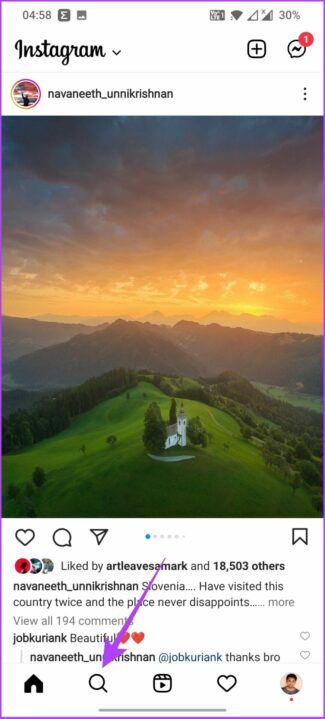
Étape 2: Maintenant, ouvrez Publication qui vous n'aimez pas et cliquez sur Liste des trois points En haut à droite.
Étape 3: Sélectionner Pas intéressé.
Cela supprimera le message de votre suggestion et il n'apparaîtra jamais, à condition que vous ne montriez pas d'intérêt pour ce type de contenu. Et oui, vous devez répéter ce processus chaque fois que vous voyez un contenu non pertinent ou quelque chose que vous n'aimez pas. Toutefois, si vous souhaitez modifier l'intégralité du flux, votre seule option consiste à réinitialiser la page Explorer.
Comment réinitialiser la page d'exploration d'Instagram : XNUMX façons
Il existe deux façons de réinitialiser votre page Instagram Explore : effacer votre historique de recherche ou supprimer votre cache. Vous pouvez suivre l'une ou les deux méthodes pour voir comment le flux d'exploration change.
1. Effacer l'historique de recherche
L'historique de recherche joue un rôle important dans la détermination du type de compte, des hashtags, des publications, des vidéos ou des bobines de fichiers que vous souhaitez. Cette méthode est efficace et simple pour réinitialiser la page de navigation. Suivez les étapes sur votre appareil Android ou iOS.
Étape 1Ouvrez une appli Instagram Et presse Votre profil En bas à droite.
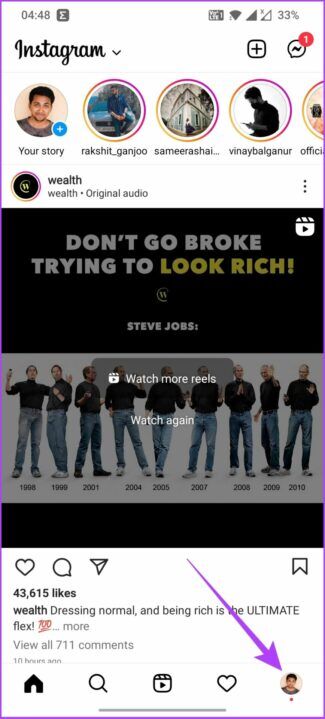
Étape 2: Cliquez sur l'icône de Trois lignes en haut à droite et sélectionnez Votre activité.
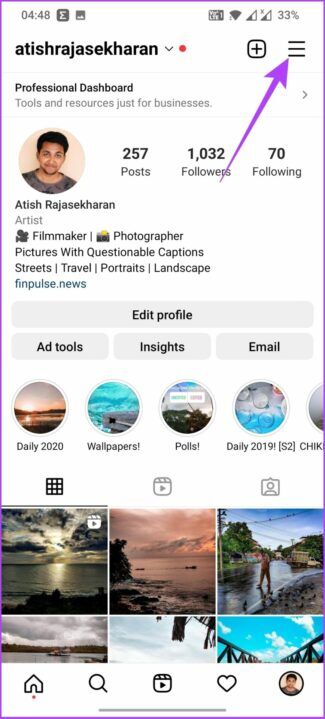
Étape 3: Sélectionner Recherches dernier et cliquez Tout effacer.
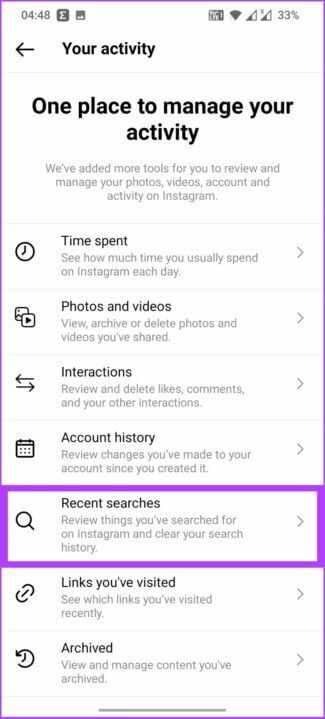
Étape 4: Sélectionner مسح tous À l'invite de confirmation.
En effaçant votre historique de recherche, vous vous débarrassez de vos intérêts potentiels selon l'algorithme Instagram et réinitialisez votre page Explorer avec quelque chose qui pourrait vraiment vous intéresser.
2. Effacer le cache d'Instagram
Lorsque vous ouvrez Instagram, il stocke toutes les données sur votre appareil, du contenu que vous regardez aux profils que vous visitez. Cela permet de visualiser facilement le contenu familier la prochaine fois sans le récupérer sur ses serveurs. Par conséquent, vider le cache supprimera ces données, modifiant ainsi votre page d'exploration. Il existe différentes étapes pour les appareils Android et iPhone. Nous avons inclus les deux ci-dessous.
Remarque : la suppression du cache supprimera les données Instagram stockées sur votre téléphone. Donc, avant de poursuivre les étapes, consultez notre guide détaillé qui explique Que se passe-t-il lorsque vous supprimez le cache Instagram.
Effacer le cache Instagram sur Android
Étape 1: Ouvrez les paramètres du téléphone et accédez à "Applications et notifications".
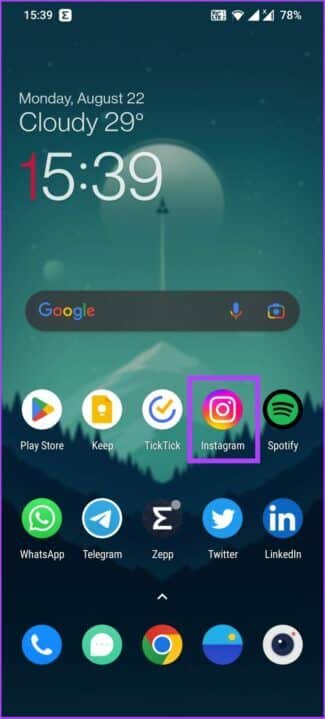
Remarque : Chaque smartphone dispose d'une option "Applications et notifications" ; Cependant, ils peuvent être nommés différemment.
Étape 2: vas au Voir toutes les applications Et sélectionnez Instagram.
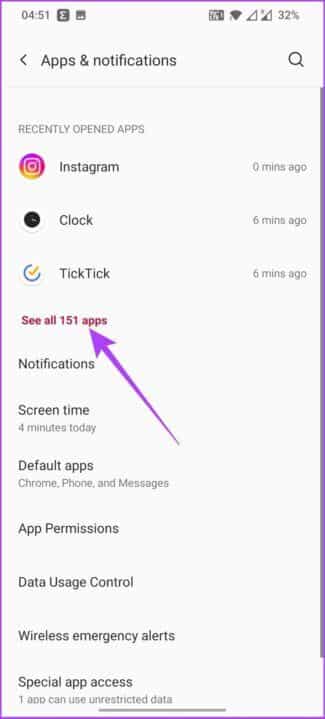
Étape 3: Clique sur Stockage et cache Et sélectionnez Videz le cache.
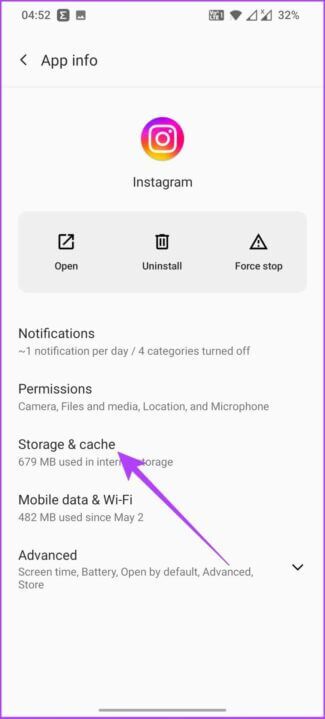
Supprimer et réinstaller Instagram sur iPhone
Il n'y a aucun moyen d'effacer le cache sur l'iPhone. Ainsi, pour vider le cache de l'application Instagram, vous devez supprimer complètement L'application, puis la réinstaller à partir de l'App Store. Oui, c'est une méthode ennuyeuse mais c'est ce que c'est.
Étape 1: vas au Paramètres iPhone et appuyez sur Public.
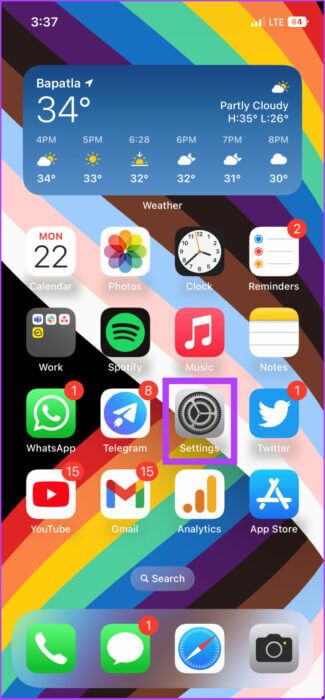
Étape 2: Maintenant, allez à Stockage iPhone , faites défiler vers le bas et sélectionnez Instagram.
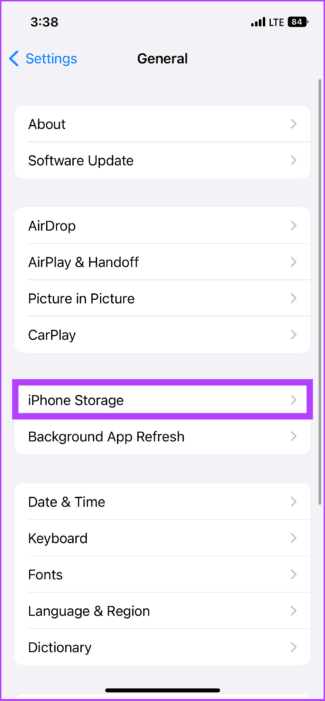
Étape 3: Enfin, appuyez sur Supprimez l'application.
Alors qu'il y a le choix Décharger l'application Tout en stockant ses documents et données en local sur l'iPhone, il supprime simplement l'application. Ainsi, la suppression de L'application est votre seule option. Une fois cela fait, réinstallez Instagram pour trouver une page Explorer mise à jour.
Modifier ce qui apparaît sur la page Instagram Explorer
Les applications de médias sociaux, comme Instagram, font beaucoup de travail en arrière-plan pour décider avec quel contenu vous souhaitez interagir. En outre, l'algorithme d'Instagram devient plus intelligent, offrant des recommandations de contenu affectées par les comptes que vous suivez, les publications que vous aimez, le contenu similaire avec lequel vous interagissez et les publications que vous avez enregistrées dans votre groupe. Par conséquent, il est presque impossible de changer l'algorithme Instagram pour changer rapidement votre page Explore.
Cependant, nous espérons que ce guide vous a aidé à modifier ou à réinitialiser le contenu de la page Instagram Explore. Faites-nous savoir quelle méthode a donné les meilleurs résultats dans la section des commentaires ci-dessous.